Как обновить драйвера видеокарты
- Категория: Технические советы
- – Автор: Игорь (Администратор)
 В свое время видеокарты были относительно просты и не содержали тех возможностей и мультимедийных алгоритмов, что предоставляются производителями сегодня. В то время анимация и графика были достаточно примитивными и поэтому чего-то особенного не требовалось, поэтому основной причиной для обновления драйверов были ошибки или же несовместимость с определенными версиями компонентов. Сегодня же, видеокарты предоставляют куда более мощный математический аппарат и поэтому драйвер содержит массу алгоритмов для создания анимации. Производители постоянно занимаются оптимизацией этих алгоритмов. Если вы играете в игры, то, наверное, сталкивались с тем, что на старых драйверах игрушки могут заметно тормозить. Поэтому вопрос как обновить драйвера видеокарт сегодня больше связан с выходом игр или требованиями сложных рендеринговых программ для создания мультиков и спецэффектов.
В свое время видеокарты были относительно просты и не содержали тех возможностей и мультимедийных алгоритмов, что предоставляются производителями сегодня. В то время анимация и графика были достаточно примитивными и поэтому чего-то особенного не требовалось, поэтому основной причиной для обновления драйверов были ошибки или же несовместимость с определенными версиями компонентов. Сегодня же, видеокарты предоставляют куда более мощный математический аппарат и поэтому драйвер содержит массу алгоритмов для создания анимации. Производители постоянно занимаются оптимизацией этих алгоритмов. Если вы играете в игры, то, наверное, сталкивались с тем, что на старых драйверах игрушки могут заметно тормозить. Поэтому вопрос как обновить драйвера видеокарт сегодня больше связан с выходом игр или требованиями сложных рендеринговых программ для создания мультиков и спецэффектов.
Раньше, обновление драйверов подразумевало именно обновление драйверов с использованием таких инструментов, как "Диспетчер устройств" Windows. Сегодня же, необходимо устанавливать специальные программные пакеты, которые содержат в себе драйвера. Причем скачивать их необходимо только с официального сайта производителей. Поэтому в рамках данной статьи я покажу, что необходимо делать в случае если у вас видеокарты от таких известных производителей, как NVidia и Amd. Если же у вас видеокарты других производителей, то необходимо идти на сайт производителя и там искать раздел с драйверами (в принципе, сам механизм не отличается).
Как обновить драйвера видеокарты NVidia
Теперь, я покажу вам как обновить драйвера видеокарты NVidia. Процесс очень прост и состоит всего из нескольких шагов.
1. Вначале необходимо перейти на страницу с драйверами по ссылке - www.nvidia.ru/Download/index.aspx?lang=ru . Затем необходимо указать параметры вашей видеокарты (Тип продукта, Серия, семейство, Операционная система и язык), чтобы сайт смог подобрать необходимые пакеты с драйверами. Поля операционная система и язык обычно уже выбраны, так как они считываются из данных посылаемых вашим браузером. Затем нужно нажать кнопку "Поиск".
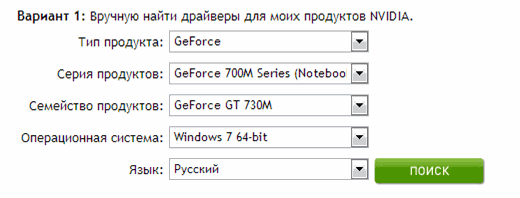
2. После этого откроется страница, где будет отображен последний пакет с драйверами для вашей видеокарты. Необходимо его скачать, нажав кнопку "Загрузить сейчас".
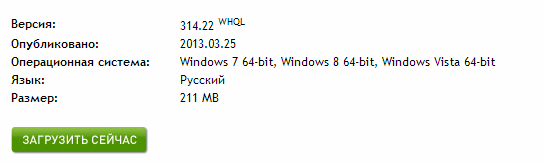
3. После того, как файл с драйверами NVidia будет скачан, надо просто его запустить и установить, как обычную программу. В ходе установки экран может гаснуть на некоторое время, а так же может потребоваться перезагрузка Windows, поэтому желательно, чтобы вы не запускали параллельно никаких программ.
Как видите ничего сложного нет, так что переходим к другому производителю.
Как обновить драйвера видеокарты Amd (Radeon)
Теперь, рассмотрим как обновить драйвера видеокарты Amd (Radeon). Процесс практически не отличается, разве что сами страницы выглядят по другому. И вот сама инструкция.
1. Откройте страницу с драйверами, зайдя по ссылке - support.amd.com/ru-ru/download . Затем прокрутите немного вниз и найдите блок с названием "Выбор драйвера вручную". Форма ступенчатая и каждый следующий пункт доступен только после заполнения предыдущего. В поле "Step 1" необходимо указать "Desktop Graphics" (указывается, что драйвера для видеокарт), в поле "Step 2" нужно указать семейство карт, в поле "Step 3" необходимо указать серию продуктов и в поле "Step 4" указать вашу операционную систему. В случае с Amd автоподбора нет, поэтому все нужно указывать самим. После этого необходимо нажать кнопку "DISPLAY RESULTS"
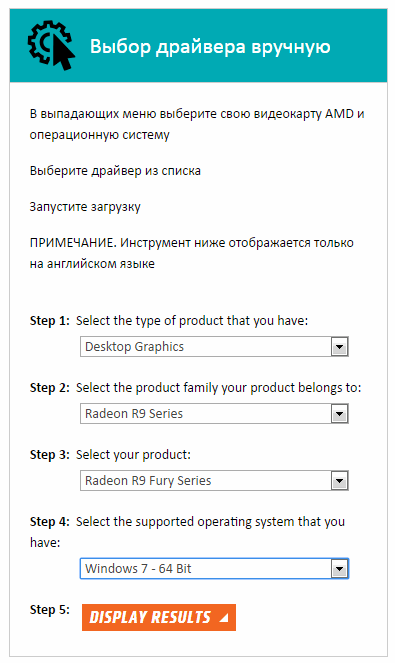
2. Откроется страница, где будет доступен для скачивания пакет с последней версией драйверов видеокарты для обновления (кнопка "DOWNLOAD"). Нажимаете ее и скачиваете.
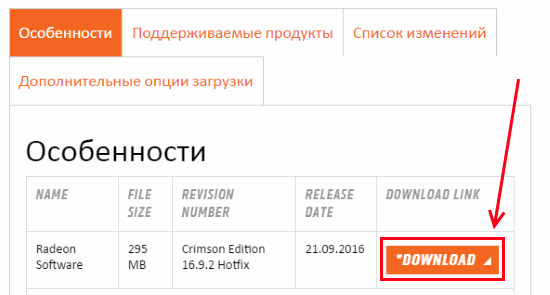
3. После загрузки, как и в случае с NVidia, просто устанавливаете как обычную программу. Напоминаю, что во время установки может мигать экран и что может потребоваться перезагрузка компьютера.
Как видите инструкция не сильно отличается, единственно, что форму для поиска пакета драйверов нужно самому искать, что не очень удобно.
Теперь, вы знаете как обновить драйвера видеокарт Amd и NVidia, а так же знаете особенности заполнения форм поиска.
-
Как удалить DirectX Технические советы

-
Как распаковать архив Zip, Rar и 7z Технические советы

-
Как узнать сколько ядер в компьютере Технические советы

-
Запуск этого устройства невозможен код 10 Технические советы

-
Как увеличить производительность компьютера Технические советы

-
Missing operating system (Windows 7) Технические советы

-
Как включить камеру на ноутбуке Технические советы

-
Почему тормозит видео в интернете Технические советы

-
Как увеличить яркость на ноутбуке Технические советы

-
Как выбрать видеокарту Технические советы





